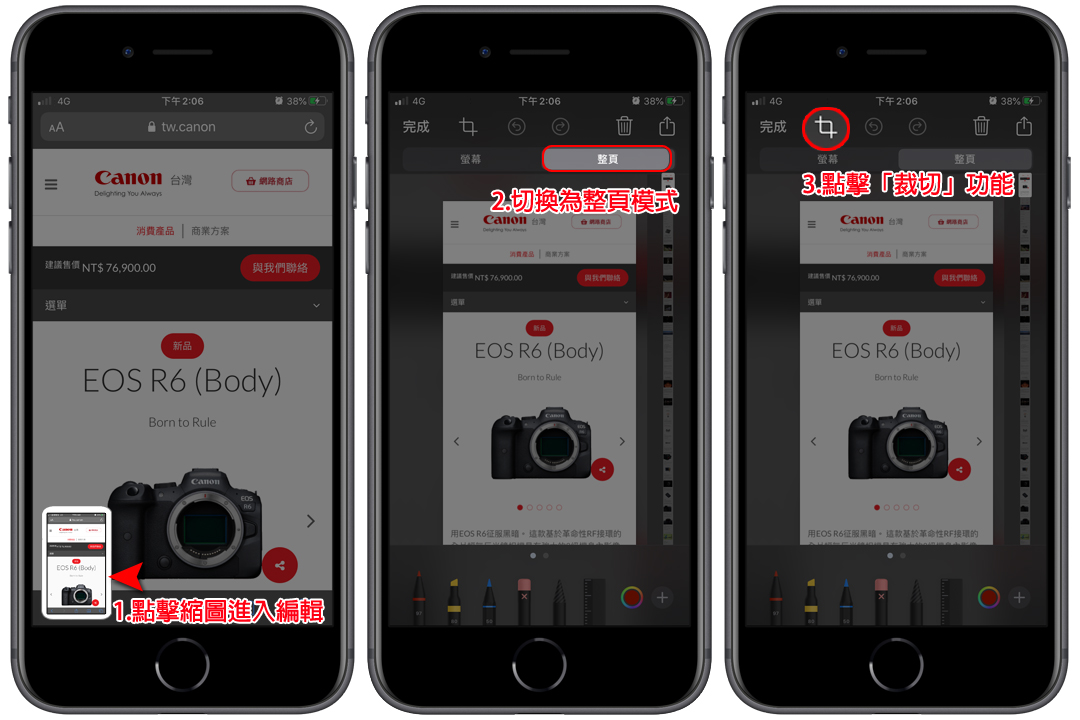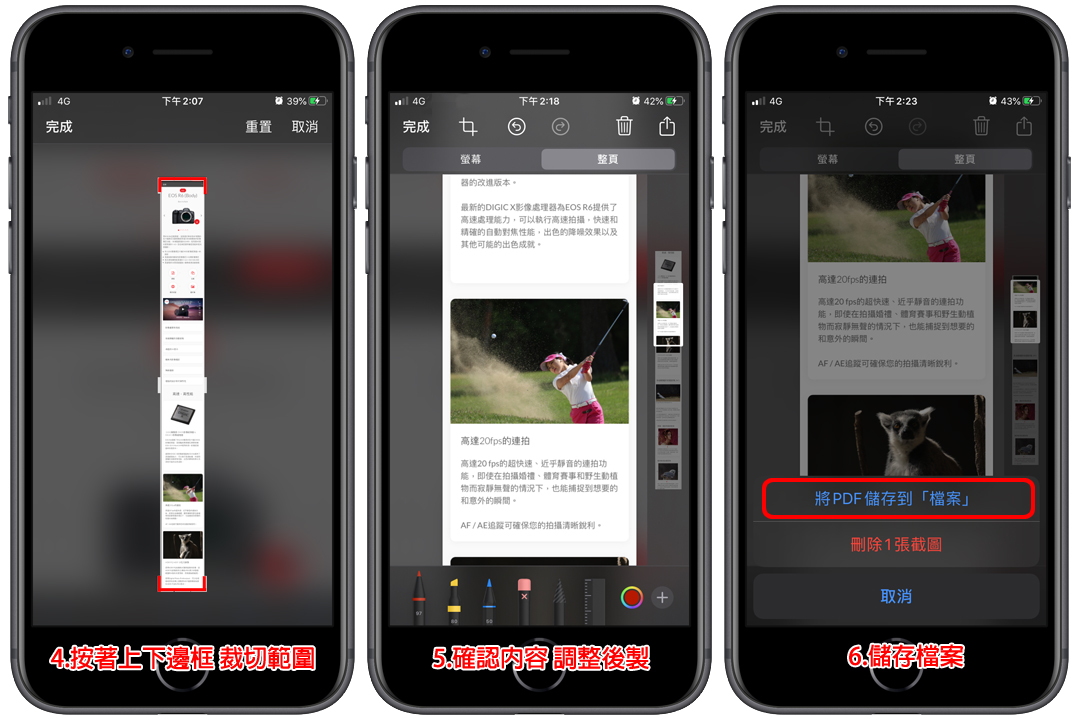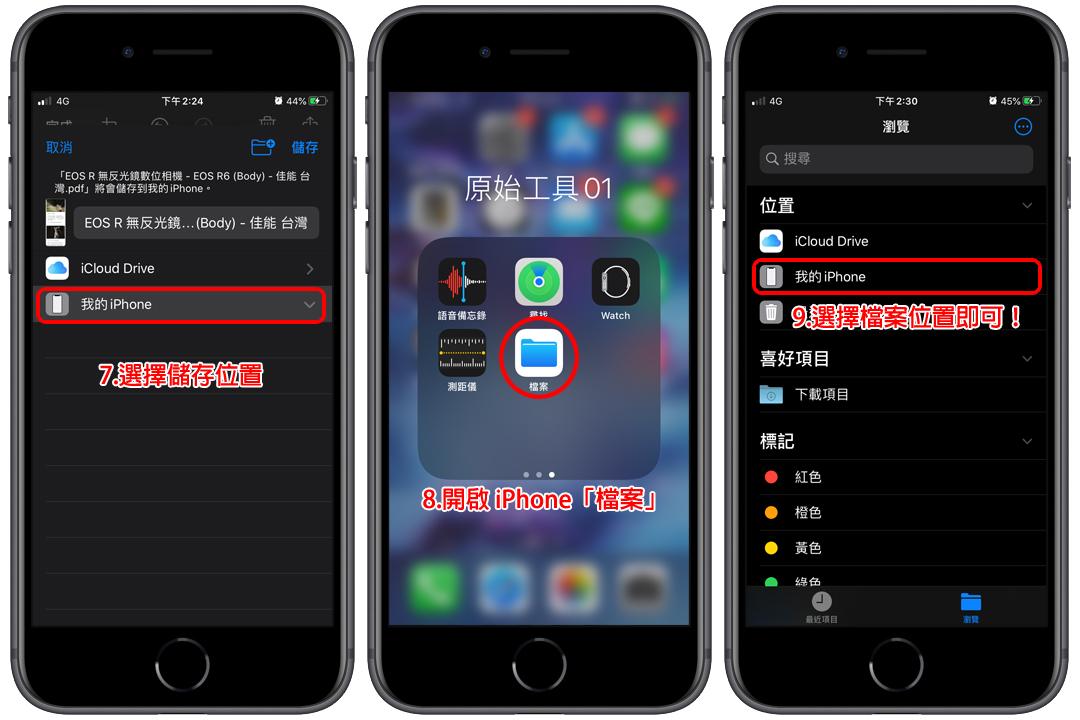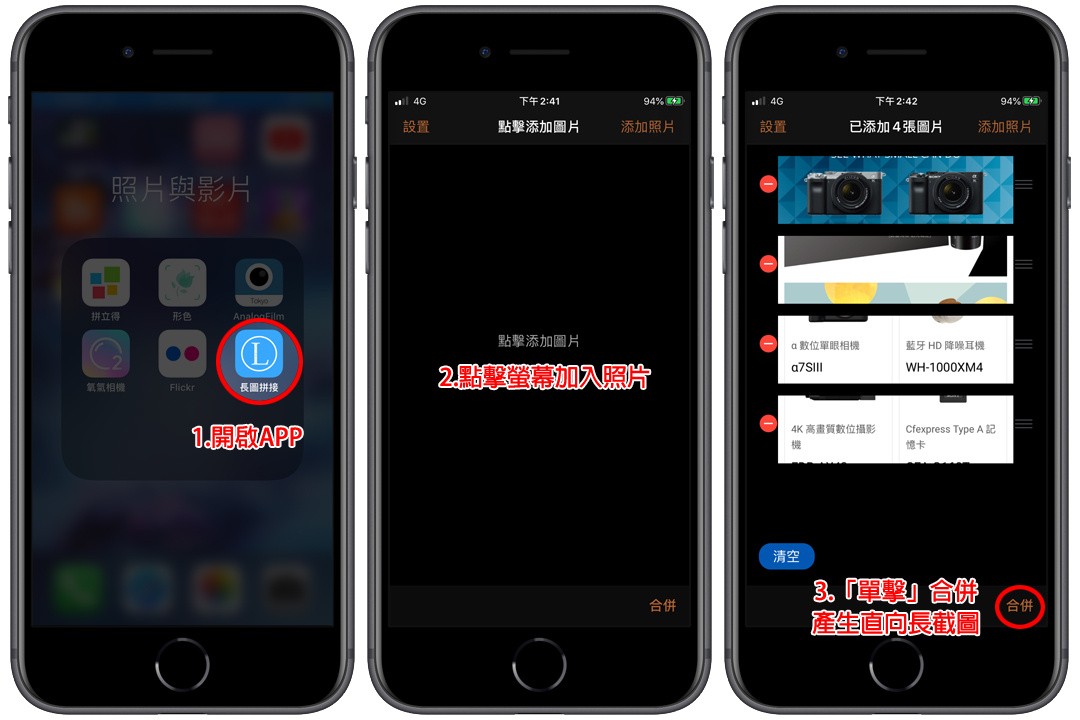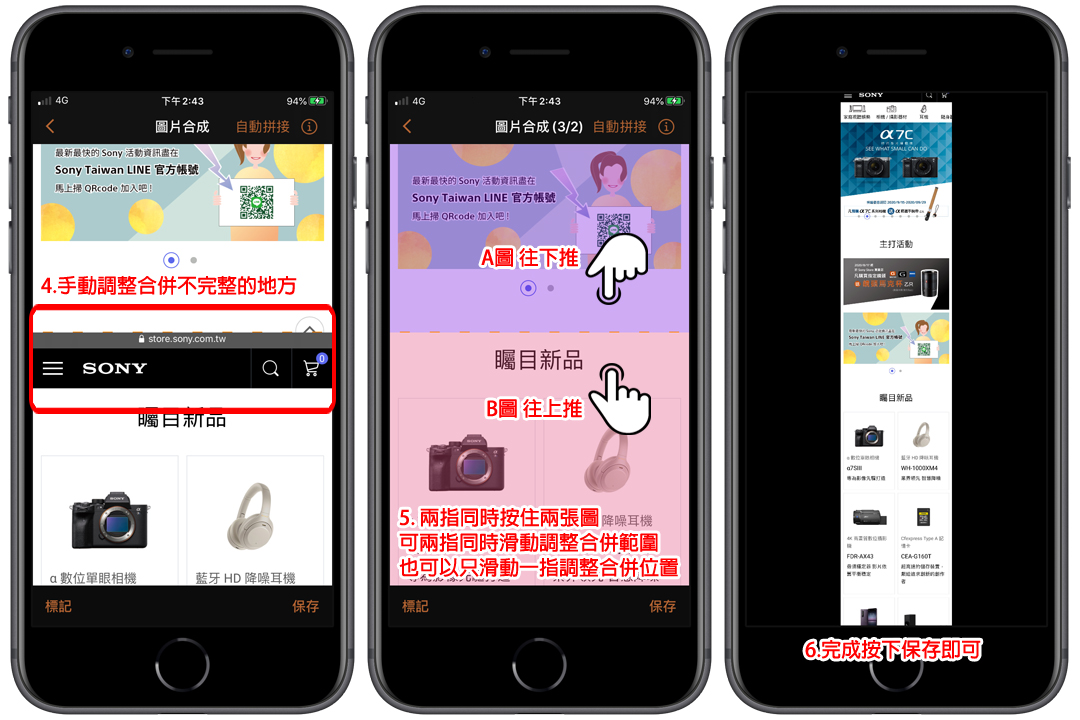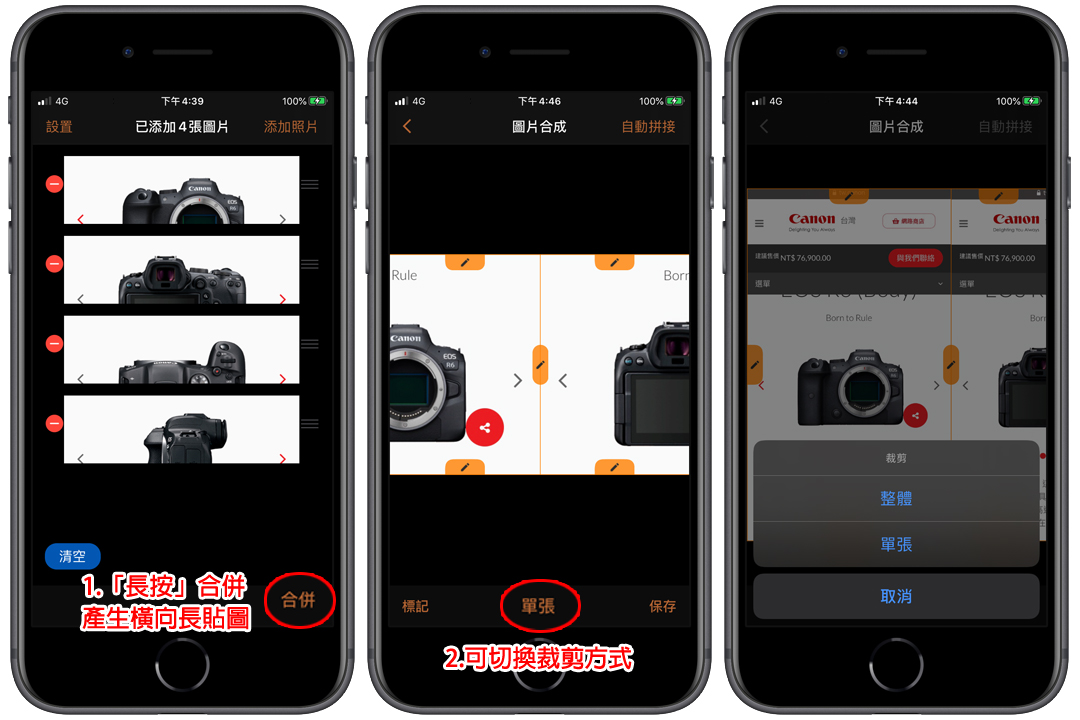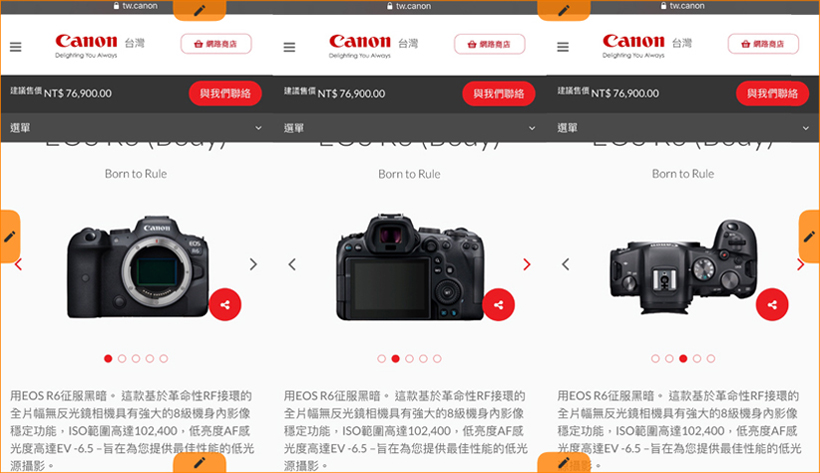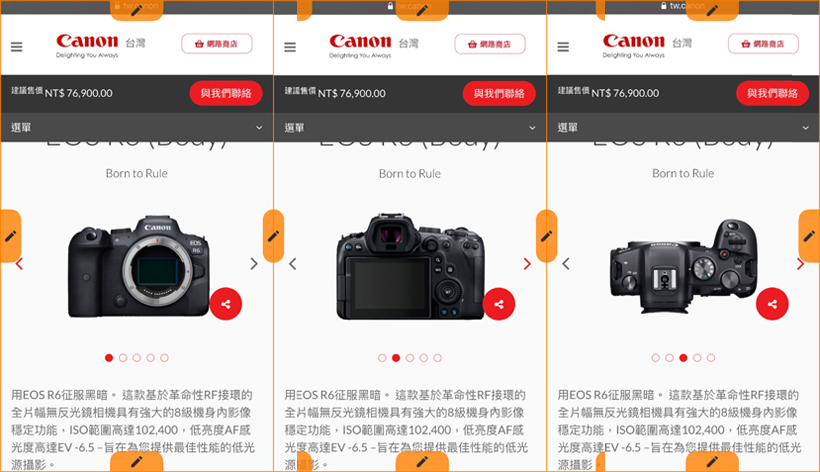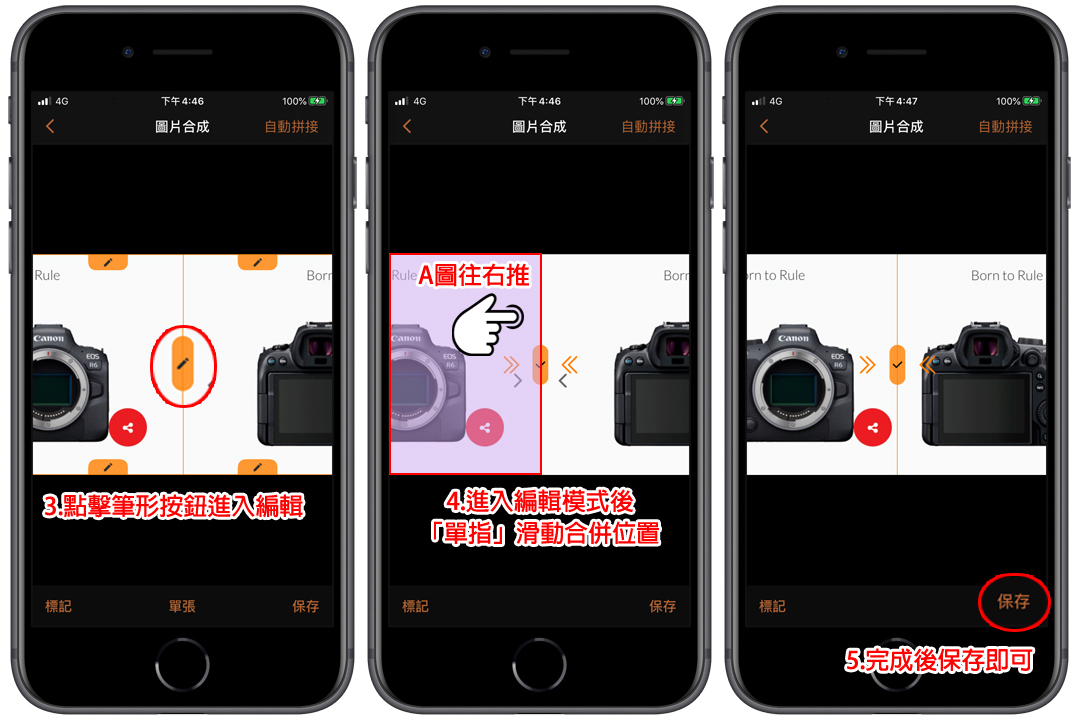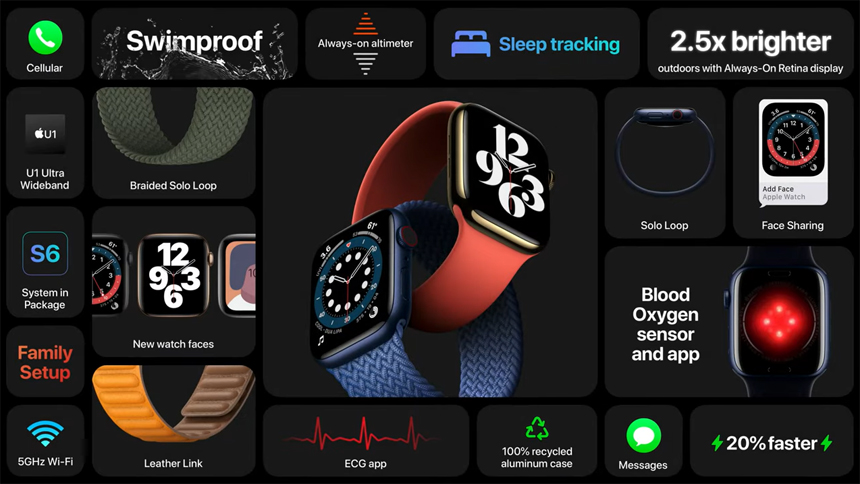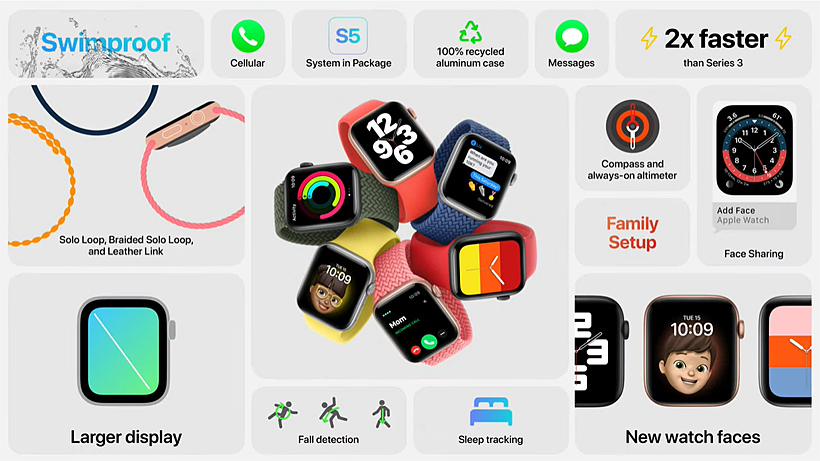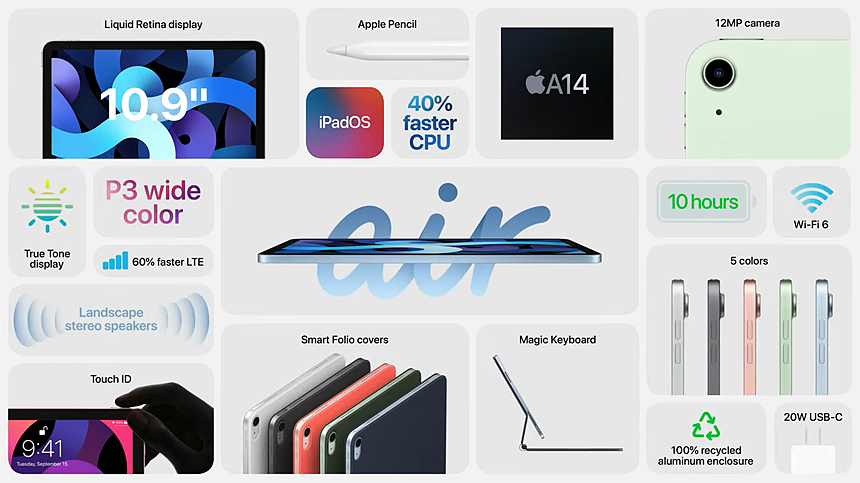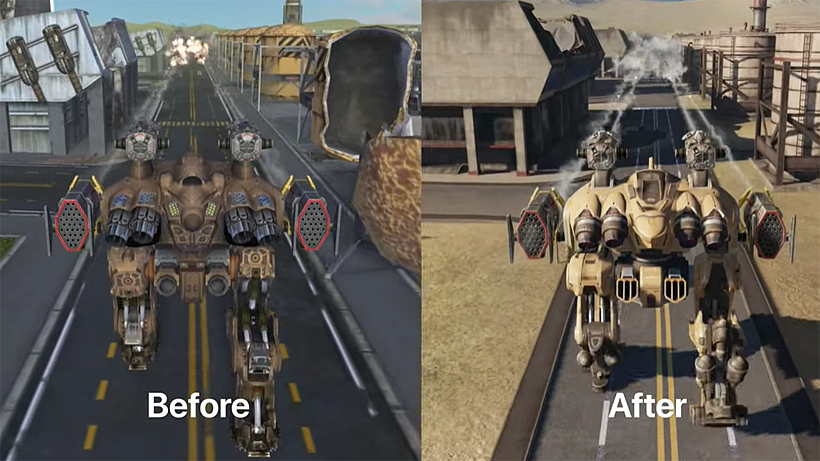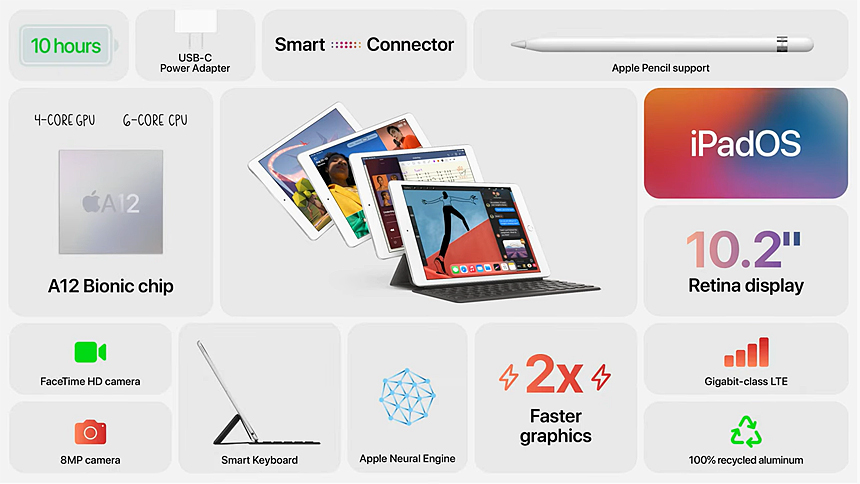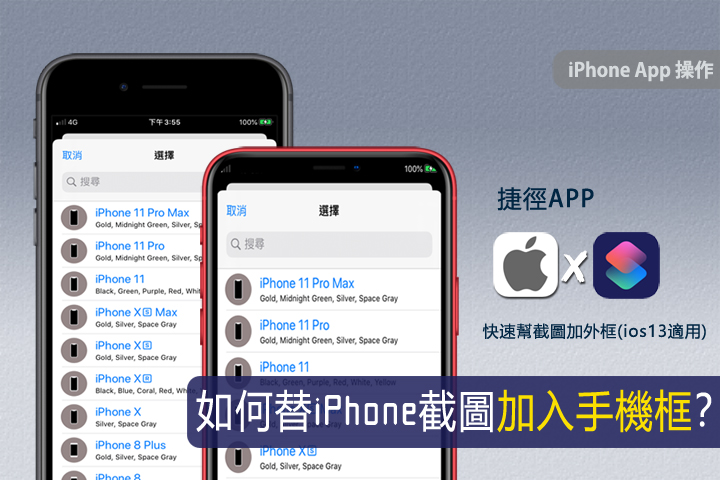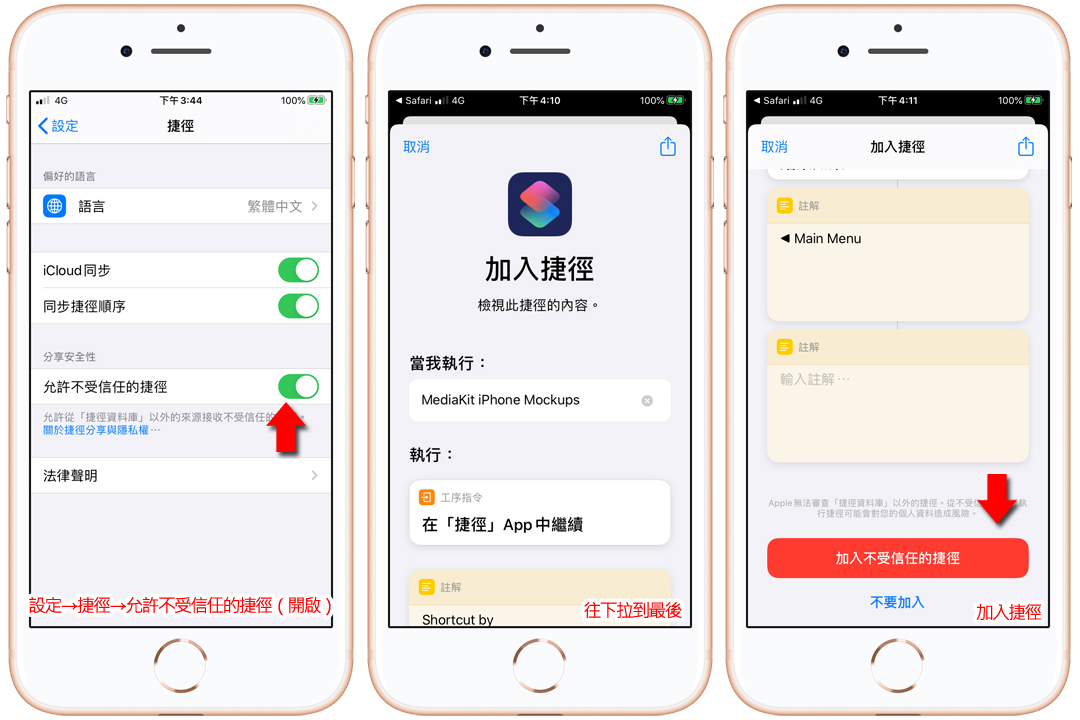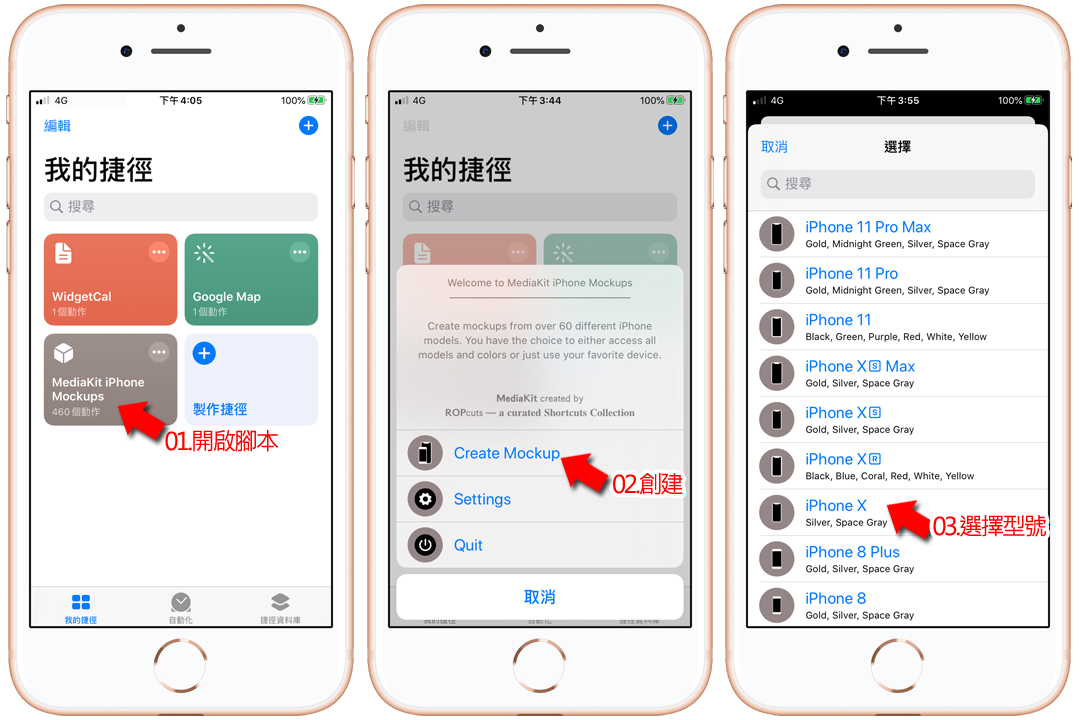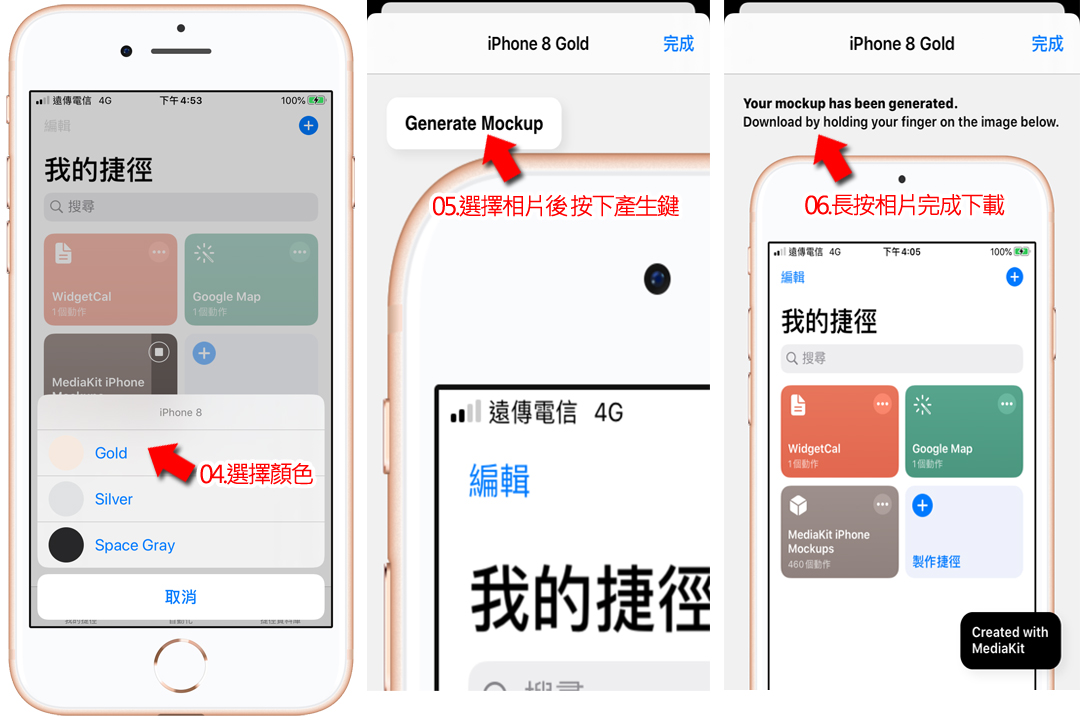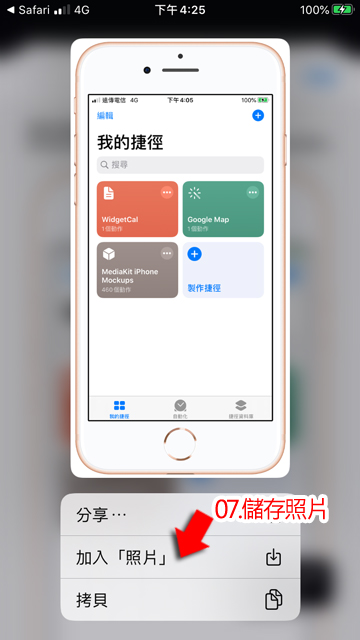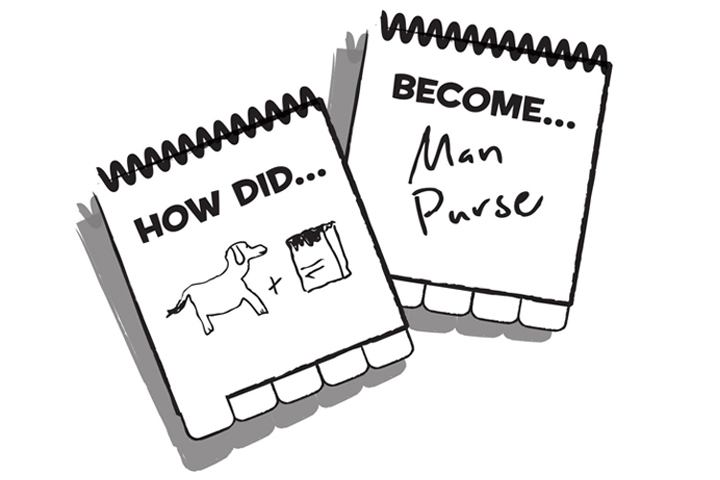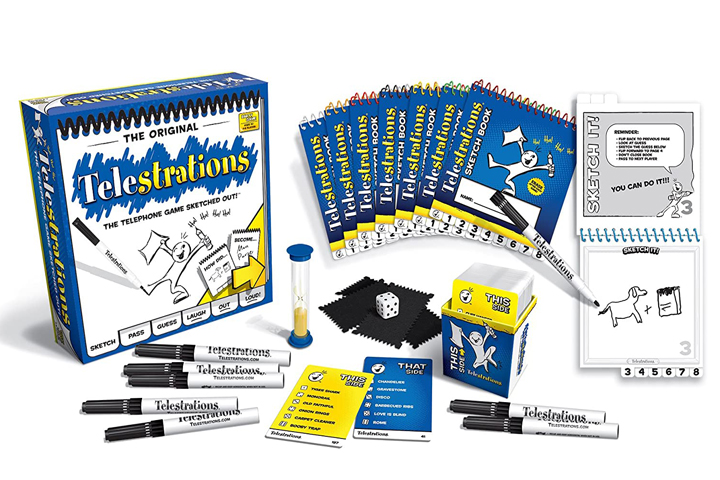『哇,好漂亮的花,但這是什麼花?』相信大家外出踏青都曾發生過這種好奇心突然爆發的情況。又或者喜歡拍攝生態的玩家,很想知道自己是拍攝到什麼鳥類或昆蟲,想上網查又不知從何找起,這時只要拿出下列這幾款App就能讓你知道所見的植物或動物是什麼唷!
▌形色-會上癮的識花神器
「 形色」是一款能快速辨識出花草名稱的工具,只要對著想認識的花朵拍下照片,就能輕鬆查到花名與相關知識,「形色」也提供像是花語壁紙、分享美圖、栽種技巧等等有趣又能增加知識的功能。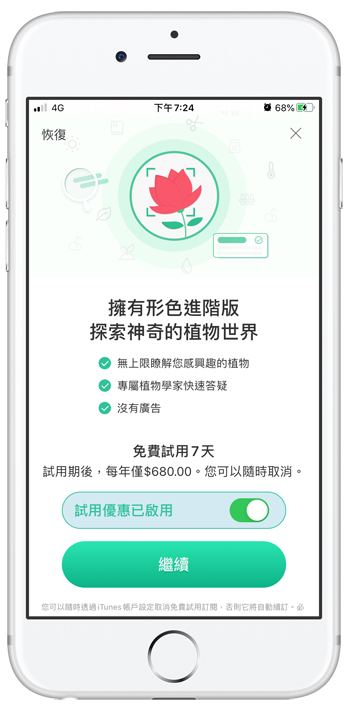
▲「形色」有提供自動訂閱的VIP功能,若不想自動訂閱記得別按下「繼續」免費試用,直接按下上面的「X」關閉即可。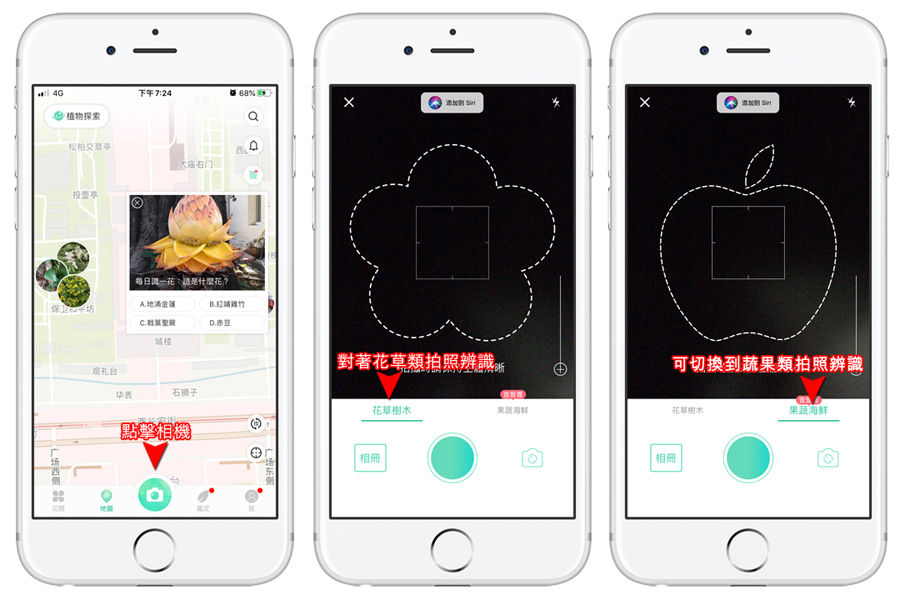
▲「形色」還有花間功能也就是有許多相關的花卉文章可以閱讀,對於喜愛花卉的人應該很有幫助,不過小編都是拿來直接開啟相機或載入照片做快速辨識用。
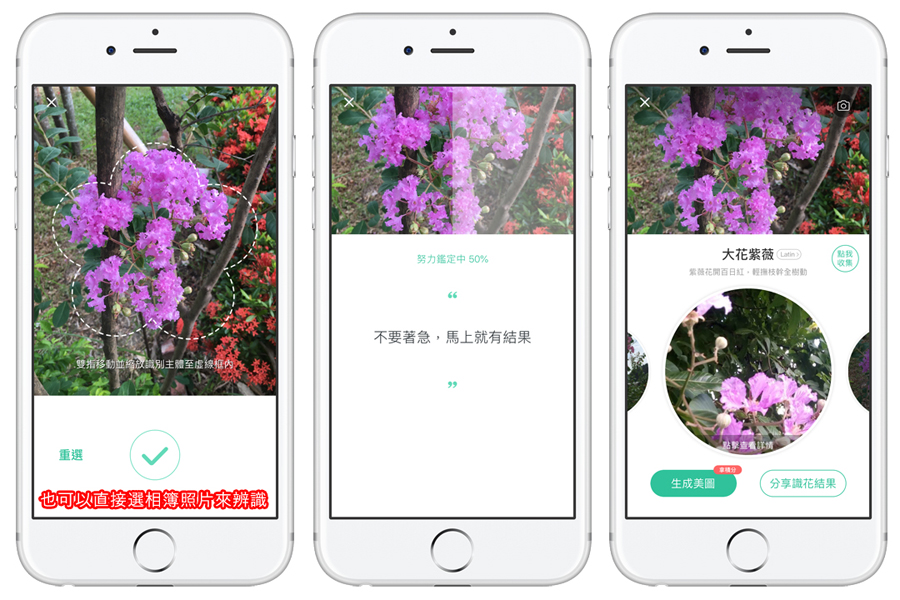
▲從「形色」開啟相片即可辨識出照片中可能是什麼花。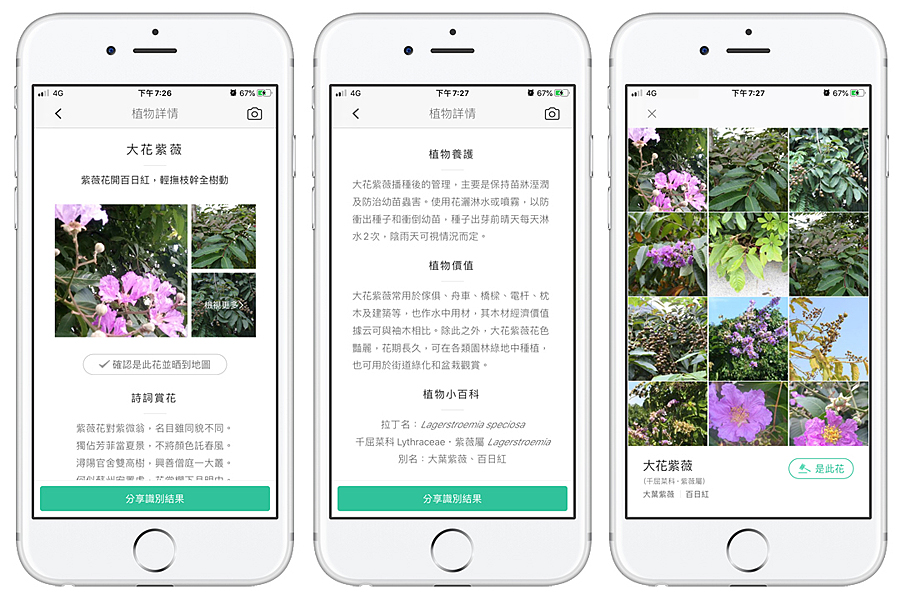
▲辯識出的花朵還可以看到搭配的詩詞、植物養護、價值、小百科、以及其他圖片。
▌Merlin 鳥種識別
「Merlin」是一款能辨識鳥類的APP,辨識的方式有兩種,第一種可以透過基本問答來找出符合條件的鳥種,第二種可以直接拍照或載入照片來辨識出鳥種,對於喜歡鳥類攝影的人是很好的輔助工具,可以有方向地找到自己拍攝的鳥種進而再去網路上搜尋更多的資料。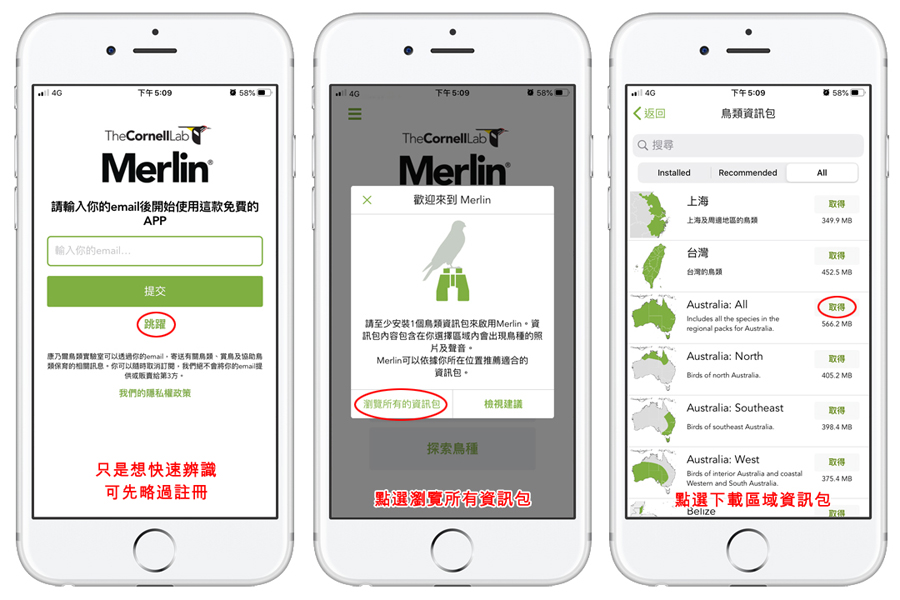
▲想快速辨識可先不用註冊,但需要載入所需的區域資料包。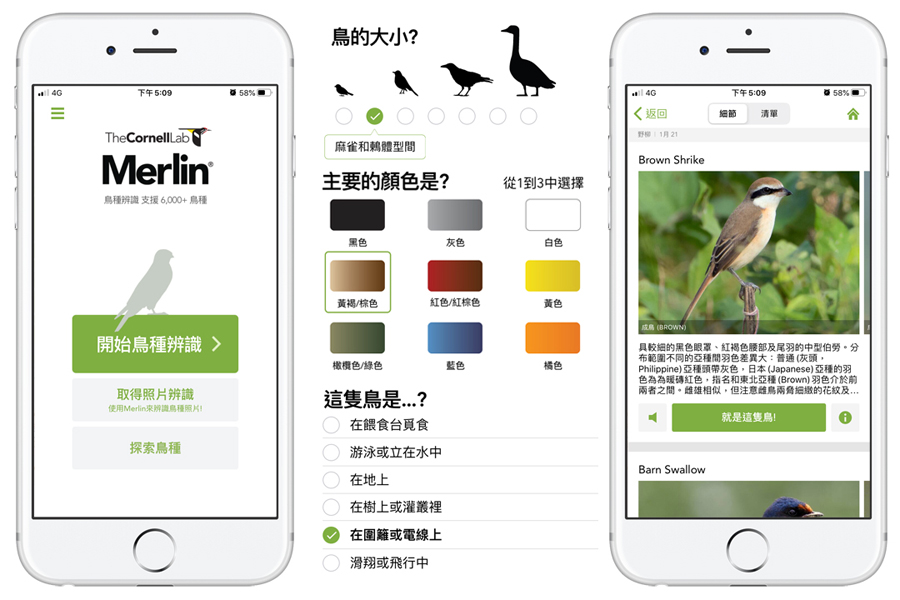
▲點選「開始鳥類辨識」,則會出現一些基本的問答,像是鳥類大小、顏色、習性等等來尋找符合的鳥種範圍。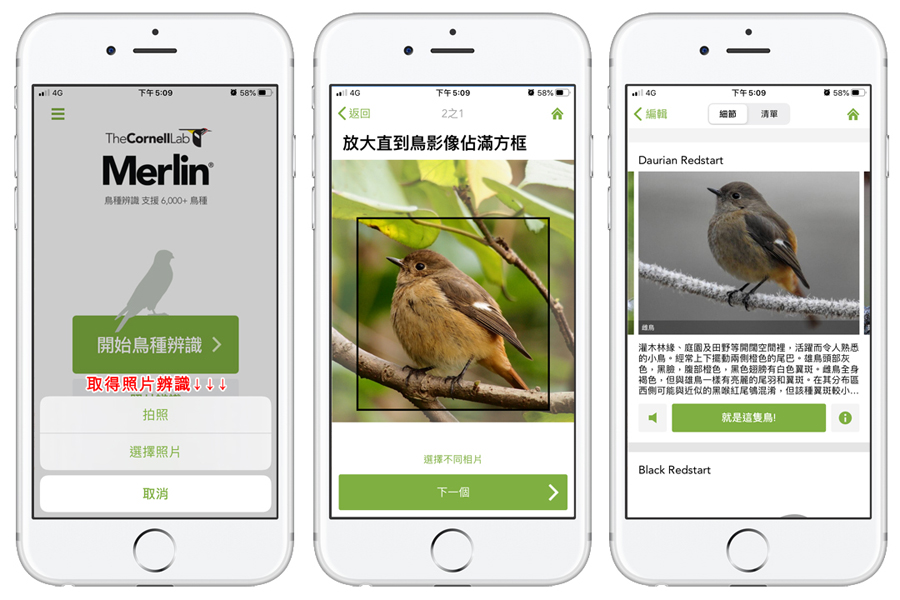
▲點選「取得照片辨識」,直接拍照或加入照片就可以辨識出最接近的鳥種。
▌Seek by iNaturalist
如果你想要一款更全面除了可以辨識植物與鳥類之外,還想要可以辨識其他動物或昆蟲的App,安裝「Seek by iNaturalist」絕對會幫助你瞭解自然生態更多,Seek採用全球最受歡迎的自然生態觀察工具iNaturalist為鑑別資料庫,而iNaturalist是擁有40萬名以上的科學家與自然好愛者所組成的社群,提供許多有價值的知識與研究資料,讓業餘的人士也能從中觀察學習到更多的大自然生態。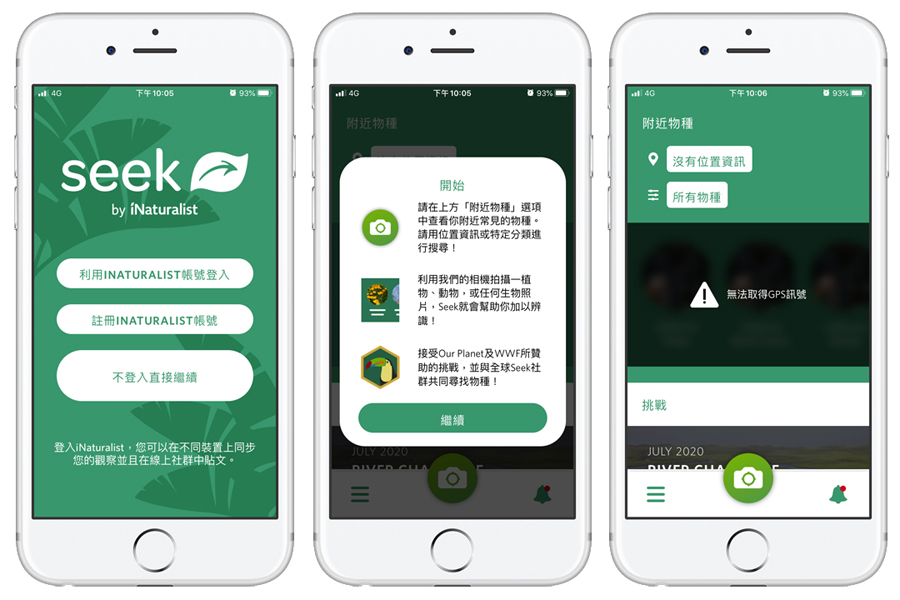
▲只想簡單使用辨識的人可以先略過註冊,直接進入使用。 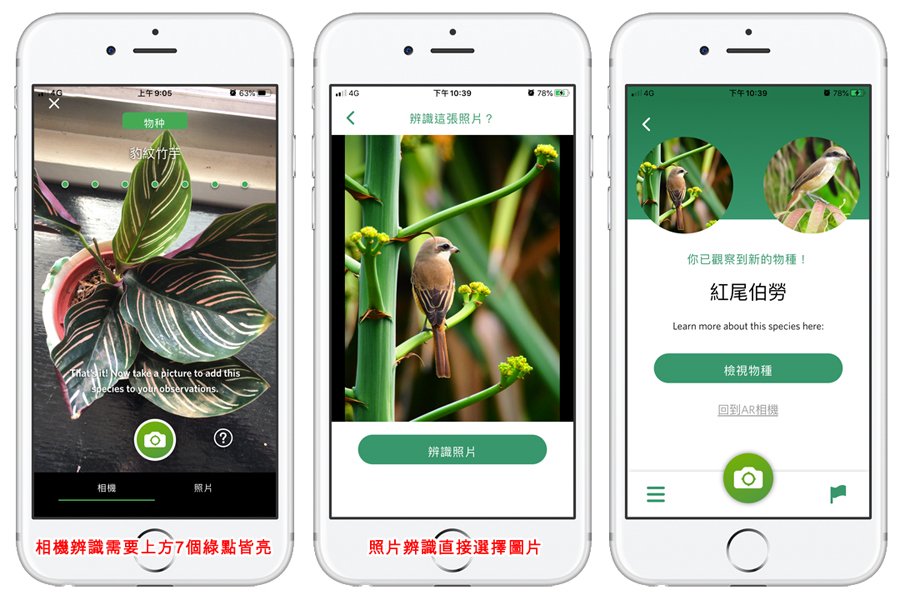
▲Seek by iNaturalist的拍攝與照片辨識功能。比較特殊的是拍攝時要7個綠點皆亮起才能搜尋出資料。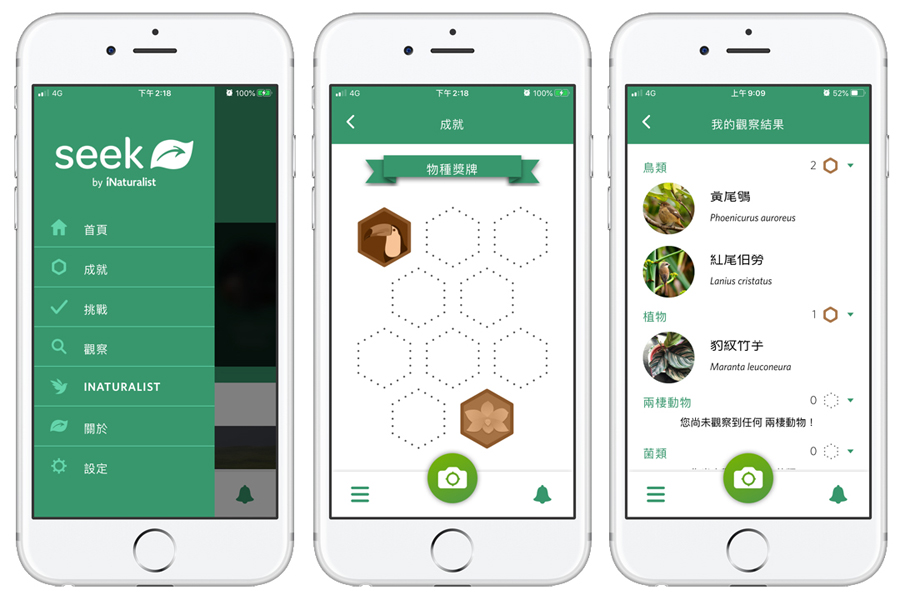
▲Seek by iNaturalist會幫你把發現到的動植物紀錄在「我的觀察」裡想查詢時非常方便,另外也有設計類似像遊戲的元素-成就與挑戰。